
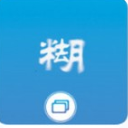

昨天又看了電影《指環王Ⅲ》,其中有一組鏡頭非常吸引人:畫麵首先是快速運動,快速運動過程中畫麵變得有些模糊,然後逐漸變慢,變成特寫鏡頭。當然這樣絢麗的畫麵不僅是後期編輯的功勞,也有一份攝像人員的技巧在裏麵。下麵我們用Premiere來製作一個飛機飛行的效果(圖1)。

劃分軌道
首先導入要進行後期編輯的視頻素材到Premiere中,將此視頻剪輯(這裏命名為“飛機”)拖到時間線的Video 1軌道上。然後激活時間線窗口,按快捷鍵C選中剃刀工具(Razor Tool),這時鼠標會變成剃刀形狀,用它將“飛機”剪輯分成四部分,具體位置如圖2所示。

這樣劃分是有一定道理的。這裏解釋一下,圖2中第1、4號分割塊是視頻的正常播放狀態;第2號分割塊是用來製作快速鏡頭特效的;第3號分割塊是用來製作慢鏡頭效果的。
添加快鏡頭
下麵開始製作鏡頭的快速運動。單擊選中圖1中Timeline窗口中Video 1軌道上的第2號分割塊,然後單擊鼠標右鍵,在彈出的快捷菜單中選擇“Speed”,在彈出的Clip Speed窗口中設置New Rate值為400%,如圖3所示。

這樣我們就將第2號分割塊代表的視頻剪輯播放速度提高到了400%,在時間線窗口中也可以看到第2號分割塊縮短了。我們用同樣的方法修改第3號分割塊的Speed參數,設置其New Rate值為30%。這樣我們就將第3號分割塊的播放速度降低到了30%。最後記住再將這四個分割塊按照順序排列好,中間不能有空隙。排列好的剪輯如圖4所示。

優化畫麵
這樣,在播放過程中就看不出畫麵丟幀了。有的朋友可能覺得這樣處理後效果不是很理想。對,下麵我們還要對畫麵做一下優化處理。首先給第2號分割塊添加動態模糊效果,將Video特效下Blur項中的Fast Blur拖到2號分割塊代表的視頻剪輯上,在Effect Controls窗口中設置Blurriness值為4.2。由於改變了視頻剪輯的播放速度,畫麵會出現邊緣閃爍。我們可以在時間線窗口中Video 1軌道上的2、3號分割塊上右擊鼠標,選擇“Video Option→Field Options”,在彈出的Field Options窗口中選擇Flicker Removal(消除閃爍),如圖5所示。

到此為止,這個效果基本上就完成了。也許讀者朋友們想要製作視頻片段倒放的效果,這該如何實現呢?其實很簡單,隻需將Clip Speed窗口中的New Rate數值增加一個負號即可!下一期我們將介紹透明背景字效果的製作。